כיצד לתקן בקלות את מסך המוות הלבן של האייפון
אם המסך של האייפון שלך לבן לחלוטין ואינו מציג אייקונים או אפליקציות, ייתכן שאתה עומד בפני המסך הלבן של האייפון הידוע לשמצה, הלא הוא מסך המוות הלבן של האייפון. השם הזה גורם לזה להישמע מפחיד, אבל זה לא רע כמו שזה נשמע ברוב המקרים. זה לא כאילו הטלפון שלך כן הולך להתפוצץ או משהו.
מסך המוות הלבן של ה-iPhone כמעט ולא עומד בשמו. השלבים המפורטים במאמר זה יכולים לעתים קרובות לתקן את זה (ויכולים לתקן גם iPad או iPod touch. עיין בסוף המאמר למידע נוסף).
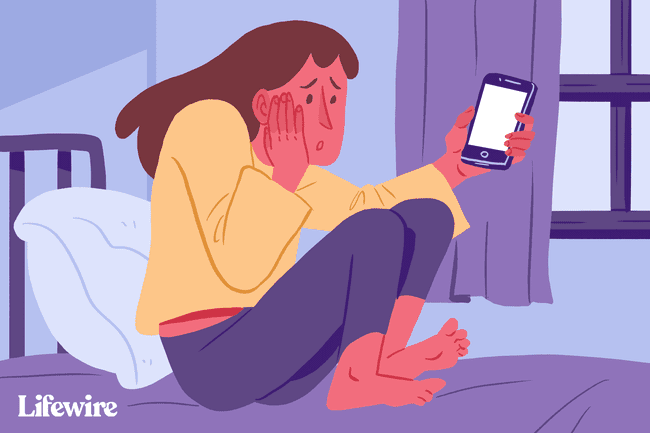
בעוד שהטיפים וההנחיות במאמר זה נכתבו באמצעות iOS 12, הם חלים על כל הגרסאות האחרונות של מערכת ההפעלה iPhone ו- iOS, כולל (אך לא רק) iOS 11 ו- iOS 12.
הסיבות למסך לבן של אייפון
מסך לבן של אייפון יכול להיגרם ממספר דברים, אבל שני האשמים הנפוצים ביותר הם:
- עדכון תוכנה כושל או פריצת jail - כשאתה מנסה לעדכן את מערכת ההפעלה של האייפון והעדכון נכשל, לפעמים תראה את המסך הלבן. זה נפוץ אפילו יותר כאשר מנסים לשבור את האייפון שלך ופריצת הכלא נכשלת.
-
בעיית חומרה - אם התוכנה אינה האשמה, הסיבה השכיחה ביותר למסך הלבן היא הכבל שמחבר את לוח האם של האייפון למסך שלו משתחרר או נשבר. במקרים מסוימים, זו פשוט תוצאה של כשל בחומרה לאורך זמן. באחרים, המחבר משתחרר לאחר שהטלפון נפל לעתים קרובות מדי.
לא משנה מה הסיבה למסך המוות הלבן של iPhone בטלפון שלך, נסה את השלבים הבאים כדי לתקן את זה.
נסה תחילה את הקשה עם אצבע משולשת
זה לא יפתור את הבעיה ברוב המקרים, אבל יש סיכוי קטן שבכלל אין לך מסך מוות לבן. במקום זאת, ייתכן שהפעלת בטעות את הגדלת המסך. אם כן, ייתכן שתתקרב מאוד למשהו לבן, מה שגורם לו להיראות כמו מסך לבן. במקרה כזה, ברזים רגילים לא יעזרו לך.
כדי לתקן הגדלה, החזק שלוש אצבעות יחד ולאחר מכן השתמש בהן כדי להקיש פעמיים על המסך. אם המסך שלך מוגדל, זה יחזיר אותו לתצוגה הרגילה. כבה את ההגדלה ב הגדרות > כללי > נְגִישׁוּת > תקריב > כבוי.
למידע נוסף על תופעה זו, קרא סמלי האייפון שלי גדולים. מה קורה?
אפס קשה את האייפון
לעתים קרובות הצעד הטוב ביותר לתיקון כל בעיה באייפון הוא להפעיל מחדש את האייפון. במקרה זה, אתה צריך קצת יותר הפעלה מחדש חזקה הנקראת איפוס קשיח. זה כמו הפעלה מחדש אבל זה לא מחייב אותך לראות או לגעת בכל דבר על המסך שלך - וזה המפתח אם יש לך מסך לבן שלא יגיב להקשות. זה גם מנקה יותר מהזיכרון של האייפון (אל תדאג, לא תאבד את הנתונים שלך).
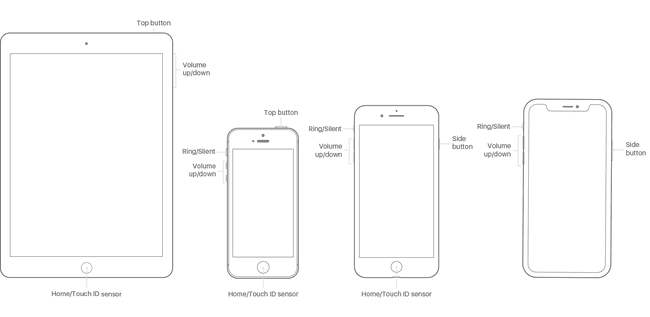
כדי לבצע איפוס קשיח בכל דגם אייפון מהמקור ועד לאייפון 7:
החזק את כפתור הבית והן לישון/להתעורר כפתור בו-זמנית (באייפון 7, החזק את הלחצן להנמיך קול ו לישון/להתעורר לחצנים במקום).
המשך להחזיק עד שהמסך יהבהב והלוגו של אפל יופיע.
שחרר את הכפתורים ותנו לאייפון להתחיל לפעול כרגיל.
מכיוון שלאייפון 8 יש טכנולוגיה שונה בכפתור הבית שלו, ומכיוון שלאייפון X, XS ו-XR אין כפתור בית כלל, תהליך האיפוס הקשיח הוא קצת שונה. על הדגמים האלה:
הקש על הגבר קול כפתור ושחרר את זה.
הקש על להנמיך קול כפתור ושחרר את זה.
החזק את ה- לישון/להתעורר (aka צַד) עד להפעלה מחדש של הטלפון. כאשר הלוגו של אפל מופיע, שחרר את הכפתור.
החזק את הבית + הגברת עוצמת הקול + הפעלה לחוץ
אם איפוס קשיח לא עשה את העבודה, יש שילוב נוסף של כפתורים שעובד עבור אנשים רבים:
החזק את ה- בית כפתור, ה הגבר קול כפתור, ואת כּוֹחַ (לישון/להתעורר) כפתור בבת אחת.
זה עשוי לקחת זמן מה, אבל המשך להחזיק עד שהמסך יכבה.
המשך להחזיק את הכפתורים האלה עד להופעת הלוגו של אפל.
כאשר הלוגו של אפל מופיע, אתה יכול לשחרר את הכפתורים ולתת לאייפון להתחיל לפעול כרגיל.
ברור שזה עובד רק עם דגמי אייפון שיש להם כפתור בית. זה כנראה לא עובד עם ה-iPhone 8, X, XS ו-XR וייתכן שלא יעבוד עם ה-7. אין עדיין מילה אם יש מקבילה לאפשרות הזו בדגמים האלה.
נסה את מצב שחזור ושחזור מגיבוי

אם אף אחת מהאפשרויות הללו לא עבדה, הצעד הבא שלך הוא לנסות הכנסת האייפון למצב שחזור. מצב שחזור הוא כלי רב עוצמה לעקוף את כל בעיות התוכנה שאתה עלול להיתקל בהן. זה יאפשר לך להתקין מחדש את iOS ולשחזר נתונים מגובים לאייפון. כדי להשתמש בו, תזדקק למחשב עם iTunes מותקן עליו ולאחר מכן לבצע את השלבים הבאים:
כבה את האייפון שלך, אם אפשר.
חבר את כבל הסנכרון לאייפון, אך לא למחשב.
-
מה שתעשה אחר כך תלוי בדגם האייפון שלך:
- אייפון XR, XS, X ו-8 -החזק את צַד לחצן בזמן שאתה מחבר את כבל הסנכרון למחשב.
- סדרת אייפון 7 -לחץ והחזק את הלחצן להנמיך קול תוך כדי חיבור הטלפון למחשב.
- אייפון 6S ומעלה -לחץ והחזק את הלחצן בית לחצן ולחבר את הכבל למחשב.
המשך להחזיק את כל הכפתור שאתה מחזיק עד שיופיע מסך מצב השחזור (סמל iTunes עם כבל המצביע אליו והטקסט התחבר ל-iTunes).
אם המסך הופך מלבן לשחור, אתה במצב שחזור. בשלב זה, תוכל להשתמש בהוראות שעל המסך ב-iTunes כדי לשחזר האייפון שלך מגיבוי או עדכון מערכת ההפעלה.
שחזר את הטלפון שלך מגיבוי.
במקרים מסוימים, אתה יכול להיתקל בבעיה בעת שחזור האייפון שלך שמונעת ממך להשלים את התהליך. אם אתה נתקל בבעיה זו, למד כיצד לפתור אותה ב כיצד לתקן את שגיאת האייפון 4013.
2:06
כניסה ויציאה ממצב שחזור של iPhone
נסה את מצב DFU
מצב עדכון קושחת התקן (DFU). הוא אפילו חזק יותר ממצב שחזור. הוא מאפשר להפעיל את האייפון אך מונע ממנו להפעיל את מערכת ההפעלה, כך שתוכל לבצע שינויים במערכת ההפעלה עצמה. זה יותר מורכב וטריקי יותר, אבל שווה לנסות אם שום דבר אחר לא עבד. כדי להכניס את הטלפון למצב DFU:
חבר את האייפון למחשב שלך והפעל את iTunes.
תכבה את הטלפון שלך.
-
מה שתעשה אחר כך תלוי בדגם האייפון שלך:
- אייפון 7 ומעלה - החזק את כפתור הצד ואת כפתור עוצמת הקול לחוץ בו-זמנית.
- אייפון 6S ומעלה - החזק את כפתור השינה/כיבוי ואת כפתור הבית לחוץ בו-זמנית.
החזק את הכפתורים למשך 10 שניות. אם אתה רואה את הלוגו של אפל, החזקת אותו יותר מדי זמן ועליך להתחיל מחדש.
לאחר 10 שניות, שחרר את לחצן השינה/הפעלה/צד, אך המשך להחזיק את הכפתור השני.
אם מסך הטלפון שלך שחור, אתה במצב DFU. אם אתה רואה לוגו של iTunes, עליך להתחיל מחדש.
עקוב אחר ההוראות שעל המסך ב-iTunes.
אם כל זה לא עובד, נסה את אפל

אם ניסית את כל השלבים האלה ועדיין נתקלת בבעיה, סביר להניח שיש לך בעיה שאינך יכול לתקן. עליך לפנות לאפל כדי קבע פגישה בחנות אפל המקומית שלך לתמיכה.
תיקון מסך לבן של iPod Touch או iPad
מאמר זה עוסק בתיקון מסך לבן של אייפון, אך ל-iPod touch ול-iPad יכולה להיות אותה בעיה. למרבה המזל, הפתרונות עבור מסך לבן של iPad או iPod touch זהים. כל שלושת המכשירים חולקים רבים מאותם רכיבי חומרה ומפעילים את אותה מערכת הפעלה, כך שכל מה שהוזכר במאמר זה יכול לעזור לתקן גם מסך לבן של iPad או iPod touch.
